Cappella
Documentation
7. Conversion en MJPEG
Voici un petit guide pour convertir les fichiers et DVD au format MJPEG, le format de prédilection de Cappella :
7.1. Introduction à Mediacoder
Certaines entreprises ne fournissent pas de fichiers MJPEG, il faut donc que les usagers convertissent le DVD eux-mêmes.
Le système préconisé est Mediacoder, téléchargeable en cliquant sur le l’icône ci-dessous :
Une fois le logiciel installé sur l’ordinateur, cliquer sur le bouton Démarrer de Windows, puis Tous les programmes, et lancer Mediacoder à partir de l’icône correspondante.
IMPORTANT : Une fenêtre Internet apparaît où figure un bouton Start Mediacoder ainsi qu’une case à cocher Do not show this page on next startup. Il faut cocher la case et cliquer sur le bouton. De la sorte, cette fenêtre n’apparaîtra plus à la prochaine utilisation. Cette précaution permet l’exploitation de Mediacoder sans être raccordé au Net.
La fenêtre suivante apparaît :
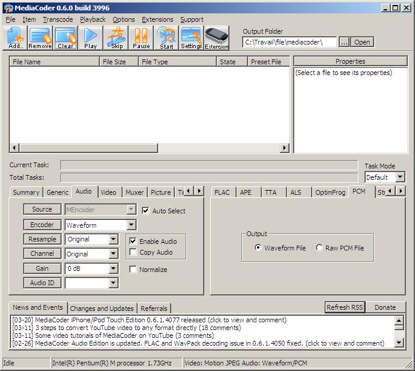
7.2. Réglage des paramètres
Dans la partie inférieure gauche figurent plusieurs onglets qui permettent de régler les paramètres de conversion. Seuls deux nous intéressent : Audio et Video.
Cliquer sur Audio et sélectionner les options suivantes :
- Encoder : Waveform
- Resample : Original
- Channel : Original
- Gain : 0 dB
- Audio ID : utiliser la valeur proposée
- Cocher les cases Auto Select et Enable Audio
- Décocher les case Copy Audio et Normalize
L’onglet Audio devra se présenter ainsi :
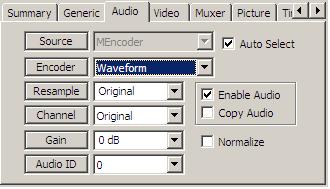
Cliquer sur Video et sélectionner les options suivantes :
- Mode : Quality-based
- Régler le curseur de qualité à sa valeur maximum (100)
- Format : Motion JPEG
- Container : AVI
- Cocher les cases Enable Video et Auto Select
- Décocher la case Copy Video
L’onglet Video devra se présenter ainsi :
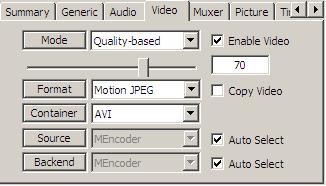
Dans la partie supérieure droite figure le répertoire de destination (le répertoire où sera enregistré le fichier).
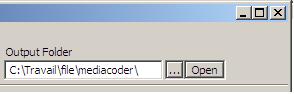
Cliquez sur le bouton
![]() pour sélectionner l’emplacement de votre choix (Bureau, Mes Documents, Mes Videos, etc…).
pour sélectionner l’emplacement de votre choix (Bureau, Mes Documents, Mes Videos, etc…).
La configuration est terminée, il faut maintenant enregistrer ces réglages pour ne plus avoir à y revenir : cliquer sur le menu File puis Save Current Settings.
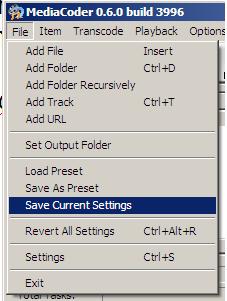
7.3. Conversion d’un fichier ou d’un DVD
- Cliquer sur le bouton
 puis sur Add File…
puis sur Add File… - Aller dans le poste de travail
- Cliquer sur le lecteur DVD puis sur le dossier VIDEO_TS
- Double-cliquer sur VIDEO_TS.IFO choisis dans la liste.
- Cliquer sur le menu Transcode puis Start Transcoding
Le temps de conversion dure environ le quart de la durée du film. Un message prévient que la conversion est terminée. Cliquer sur Ok puis sur Open.
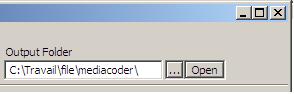
Le répertoire de destination s’ouvre et le fichier traité apparaît en mode sélectionné. Clic droit, Renommer pour donner le titre du film ou de l’épisode.
Exemple : VIDEO_TS.avi => NomDuProduit.avi
N.B. : Il est important de conserver l’extension .AVI afin que le fichier puisse être traité par les logiciels de lecture vidéo (dont Cappella).
Si vous rencontrez une difficulté lors d’une conversion, assurez-vous que les paramètres de réglage préconisés n’ont pas changé.
Cette procédure sera rendue automatique prochainement.
Logiciel Cappella Copyright Chinkel, 2001

